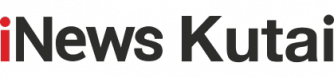Cara Hapus Logo CapCut, Bikin Video Semakin Menarik!
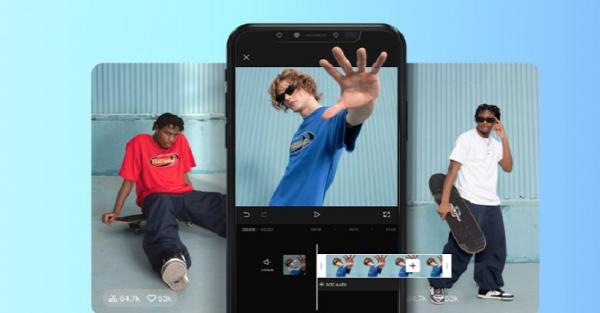
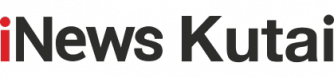
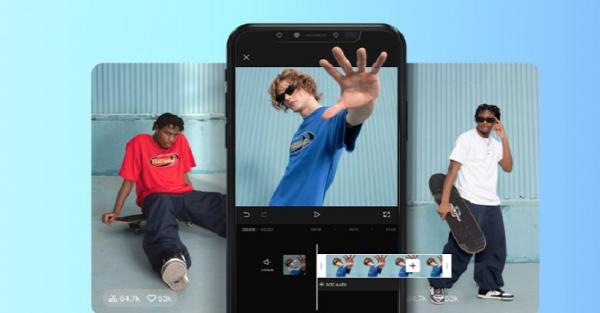
JAKARTA, iNewsKutai.id – Cara menghapus logo CapCut menjadi salah satu hal yang banyak dicari pengguna yang ingin meningkatkan kualitas video mereka.
Watermark yang muncul di sudut video sering kali mengganggu tampilan keseluruhan dan mengurangi kesan profesional pada konten yang dihasilkan.
Beruntung, ada berbagai metode yang dapat Anda gunakan untuk menghapus logo tersebut, baik melalui fitur bawaan aplikasi maupun dengan teknik pengeditan sederhana.
Berikut adalah berbagai cara menghapus logo CapCut yang bisa dicoba:
1. Menggunakan Fitur Export Tanpa Watermark
CapCut menyediakan opsi untuk mengekspor video tanpa watermark, namun fitur ini biasanya hanya tersedia untuk pengguna yang menggunakan versi premium. Simak langkah-langkahnya:
- Buka Aplikasi CapCut: Pastikan aplikasi CapCut sudah terinstal di perangkat Anda.
- Pilih Proyek Video: Temukan dan buka proyek yang ingin Anda edit.
- Selesaikan Pengeditan: Pastikan semua pengeditan sudah selesai dan video siap untuk diekspor.
- Ekspor Video: simak langkah berikut:
2. Memotong (Crop) Video
Jika Anda tidak memiliki akses ke fitur ekspor tanpa watermark, Anda bisa memotong area video untuk menghilangkan logo CapCut.
Langkah-langkah:
- Buka Proyek di CapCut: Masuk ke proyek yang memiliki watermark.
- Pilih Video: Klik pada video untuk membuka opsi penyuntingan.
- Gunakan Fitur Crop:
- Simpan Video: Setelah puas dengan hasil crop, tekan tombol simpan atau ekspor untuk menyimpan video yang telah diedit.
3. Menghapus Bagian Akhir Video
Jika watermark hanya muncul di bagian akhir video, Anda dapat menghapus bagian tersebut.
Langkah-langkah:
- Buka Proyek di CapCut: Temukan proyek yang ingin diedit.
- Scroll ke Bagian Akhir: Geser timeline hingga menemukan bagian akhir video yang berisi watermark.
- Hapus Bagian Akhir: Pilih bagian akhir yang ingin dihapus dan tekan tombol hapus.
- Periksa Transisi: Pastikan transisi antara bagian yang tersisa tetap halus.
- Ekspor Video: Setelah melakukan pengeditan, ekspor video seperti biasa.
4. Mengubah Pengaturan Default
CapCut memungkinkan pengguna untuk mengubah pengaturan default terkait watermark.
Langkah-langkah:
- Masuk ke Menu Pengaturan: Buka aplikasi CapCut dan cari ikon pengaturan (biasanya berbentuk roda gigi).
- Cari Opsi Watermark: Temukan pengaturan terkait watermark dalam menu pengaturan.
- Nonaktifkan Watermark: Jika ada opsi untuk menonaktifkan watermark secara otomatis pada proyek mendatang, aktifkan opsi tersebut.
5. Menggunakan Aplikasi Pihak Ketiga
Jika semua cara di atas tidak berhasil, Anda dapat mencoba aplikasi pihak ketiga untuk menghapus watermark. Namun, penting untuk berhati-hati karena beberapa aplikasi mungkin tidak aman.
Tips Memilih Aplikasi:
- Pilih Aplikasi Terpercaya: Cari aplikasi penghapus watermark yang memiliki ulasan baik dan banyak pengguna.
- Ikuti Instruksi Aplikasi: Setiap aplikasi memiliki cara kerja yang berbeda, jadi pastikan untuk mengikuti instruksi dengan seksama.
Menghapus watermark CapCut dengan cara yang melanggar ketentuan layanan aplikasi dapat merugikan pengembang aplikasi tersebut. Karena itu, gunakan metode yang legal dan sesuai dengan kebijakan CapCut.
Dengan berbagai metode yang praktis ini, Anda dapat menghilangkan logo CapCut dari video Anda. Selamat berkreasi dan semoga video Anda semakin menarik tanpa adanya gangguan dari watermark!
Editor : Abriandi